Under hela SRLC (Software Release Life Cycle)processen för MS Office, Microsofts utvecklingsgrupp och andra tredje parter börjar skapa små verktyg för att tillhandahålla extra funktioner som komplement till den officiella produkten. Dessa tillägg hjälper dig att göra arbete på ett enklare sätt tillsammans med att ge antingen missade eller förhandsfunktioner, om du är en kraftanvändare av MS Office kanske du har stött på hundratals tillägg för olika Office-applikationer. Trots att de tillhandahåller extra verktyg kan de också innehålla kodanomalier och kompatibilitetsproblem, vilket så småningom orsakar appkrasch, stopp eller fördröjning.
Det kan ibland bli besvärligt att ta reda påDLL eller biblioteksfil på grund av vilket tillägg som förhindrar att applikationen startar ordentligt eller orsakar programstopp, och så vidare. Eftersom Office ursprungliga användargränssnitt inte kan ge fullständiga detaljer och aldrig rapporterar det äkta problemet, AddInSpy kan komma till hjälp för detta enda syfte.
I stället för ett verktyg är det mer som ett paket frånMicrosoft som innehåller AddInSpy & AS (Add-in Scan), för att underlätta utvecklare och användare samtidigt. Som namnet antyder letar det efter installerade tillägg i Office-applikationer och fyller listan med detaljerad information i flera kolumner.
Användningen är ganska enkel, starta AddInSpy och från värdlistan, aktivera Office-applikations kryssrutor för vilka du behöver inspektera installerade tillägg.
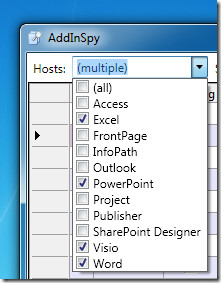
Klicka på Uppdatera för att starta tilläggsscanningen, det kommer att börja fylla listan, som innehåller en mängd tilläggsrelevant information som;
- Värd (kör eller laddas)
- Typ (VSTO, hanterad, icke-VSTO [Visual Studio Tools for Office])
- ProgID (program-ID)
- CLSID (klassidentifieringsversion),
- Manifest (info om manifest Visual Studio Tools för Office),
- DLL-sökväg,
- RegHive,
- CLR (Add-in Common Language Runtime version),
- Gränssnitt.
- VSTOR.
Du kan också använda Scan-kombinationsrutan för att filtrera ned skanningsresultaten. Markera / avmarkera bara respektive skannalternativ i listan för att filtrera skanningsresultatet.
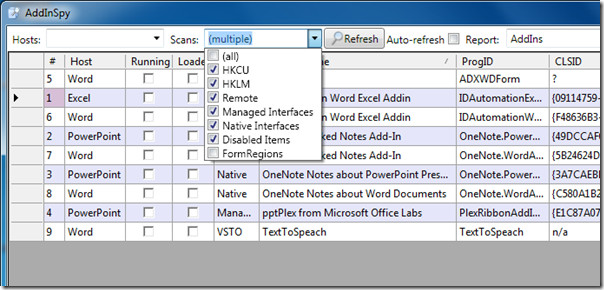
Listan är spridd över hela skärmen, ta reda på OK fältet i listan och kontrollera om specifik tilläggsstatus i kolumnen är att om det fungerar / körs korrekt eller inte.
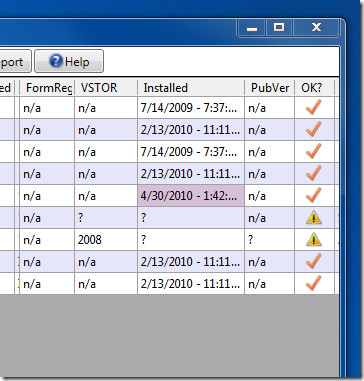
Du kan exklusivt kontrollera tillägg med OK-status med varningstecken genom att dubbelklicka på tilläggsposten. Detta visar all information packad i kolumner i den exklusiva dialogrutan.
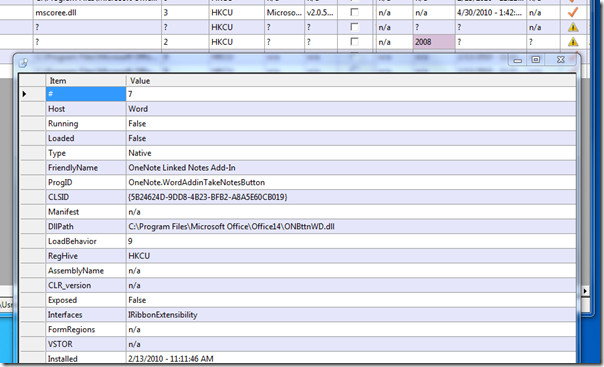
Vi anser att det är ett fantastiskt fynd som det gerhela rapporten om problem som användare kan möta när de använder ett Office-tillägg. Det körs på Windows XP, Windows Vista och Windows 7. Testningen gjordes på Windows 7-system (32-bitars) med Office 2010 (32-bitars).
Ladda ner AddInSpy













kommentarer